解决台式电脑键盘无法打字的问题(探究可能的原因与解决方案)
键盘是台式电脑最基本的输入设备之一,但有时候我们会遇到键盘无法输入字母或者数字的问题。这个问题常常令人困扰,本文将探讨可能的原因以及针对这些原因提供相应的解决方案,希望能够帮助读者解决台式电脑键盘无法打字的困扰。
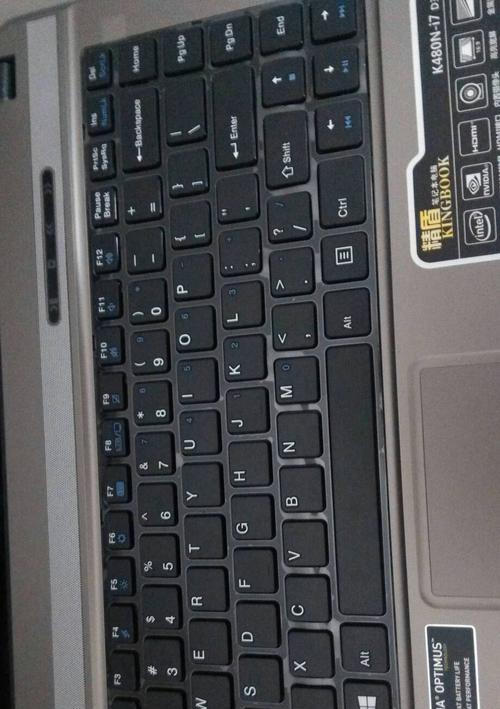
一、检查键盘连接线是否松动
如果键盘无法输入字符,首先要检查键盘连接线是否牢固连接在电脑主机的键盘接口上。如果发现连接线松动,则需重新插入并确保连接良好。
二、清洁键盘表面
键盘长时间使用后,会积累灰尘和污垢,这些污垢可能导致键盘按键无法正常触发。可以使用喷气罐或者小刷子轻轻清理键盘表面,确保按键间没有任何障碍物。
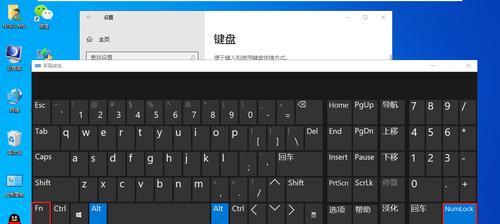
三、检查键盘上是否有开关
有些键盘可能配备了一个开关,用于控制键盘是否工作。如果发现开关处于关闭状态,需要将其打开以使键盘正常工作。
四、尝试更换新的键盘
如果以上方法都无效,那么很可能是键盘本身出现故障。此时,可以尝试用其他可用的键盘连接到电脑上,如果新键盘能够正常输入字符,那么就可以确定是原键盘出现了问题。
五、检查操作系统设置
有时候,操作系统的设置也会导致键盘无法打字。可以在控制面板中检查键盘设置,确保没有禁用或者修改了键盘的相关设置。

六、检查驱动程序是否正常
键盘需要相应的驱动程序来实现与操作系统的通信。如果驱动程序损坏或者过期,就可能导致键盘无法工作。可以通过设备管理器检查键盘驱动程序的状态,并更新驱动程序以解决问题。
七、检查电脑是否感染病毒
某些病毒可能会导致键盘无法打字或者产生其他异常现象。可以运行杀毒软件对电脑进行全面扫描,清除潜在的病毒感染。
八、重新启动电脑
有时候,简单的重新启动电脑可以解决键盘无法打字的问题。重新启动后,系统会重新加载键盘驱动程序和相关设置,可能会恢复键盘的正常工作。
九、检查BIOS设置
在一些情况下,键盘无法输入字符可能是由于BIOS设置问题引起的。可以进入BIOS界面,检查键盘相关设置,并将其恢复为默认值。
十、使用虚拟键盘
如果以上方法都无效,可以尝试使用虚拟键盘作为临时解决方案。虚拟键盘可以通过鼠标点击进行输入,可在操作系统中进行设置。
十一、重装操作系统
如果键盘问题无法解决,并且其他方法也没有效果,那么最后的选择是重装操作系统。这样可以清除潜在的软件冲突和错误设置,可能会修复键盘无法打字的问题。
十二、咨询专业技术支持
如果自己无法解决键盘问题,可以咨询专业的技术支持人员。他们有丰富的经验和专业知识,可以帮助你快速定位问题并提供解决方案。
十三、注意保养键盘
定期保养键盘也是避免键盘故障的有效方法。在日常使用中,要注意不要将液体溅到键盘上,同时避免敲击力过大,以防按键损坏。
十四、更新系统和驱动
及时更新操作系统和相关驱动程序也可以减少键盘问题的发生。新的系统版本和驱动程序通常修复了之前版本中的一些错误。
十五、
通过检查键盘连接、清洁键盘、更换键盘、检查设置、驱动程序、系统病毒、BIOS设置、重新启动电脑等方法,我们可以解决台式电脑键盘无法打字的问题。同时,定期保养键盘、更新系统和驱动也是预防此类问题的有效措施。如果以上方法都无效,建议咨询专业技术支持人员寻求帮助。
标签: 键盘故障
相关文章

最新评论